Înlătură Aducky (Instrucţiuni îmbunătăţite)
Ghid de înlăturare Aducky
Ce este Aducky?
Ce este Aducky?
Aducky este un program cu potenţial nedorit, care se poate arăta pe toate sistemele de operare. Puteţi descărca accidental acest adware, la pachet cu alte programe, sau voluntar, ca şi o unealtă valoroasă care vă poate ajuta să economisiţi bani atunci când faceţi cumpărături online. Dacă acest program s-a instalat în maşina dumneavoastră fără să fiţi conştient de acest lucru ar trebui să ştiţi că în realitate acest program cu greu poate prezenta un risc la adresa calculatorului dumneavoastră. Totuşi, poate iniţia cu uşurinţă activităţi nedorite, precum redirecţionări către diverse site-uri, reclame pop-up enervante şi încetiniri pe fiecare web browser. După cum pretind dezvoltatorii paginii web Aducky, „Serverul de reclame Aducky oferă publicitate cu numeroase opţiuni inclusiv: în text, afişată, media, interstiţială, pop-under, pop-ups şi suprapusă, cu conţinut recomandat, tip video, bazată pe imagini, reţintită şi bazată pe cookies, şi publicitate mobilă”. De asemenea, Aducky poate fi setată să urmărească obiceiurile dumneavoastră de navigare şi să colecteze informaţii precum website-urile vizitate, lista de descărcări, bookmark-urile şi datele care au fost introduse pe acestea. De asemenea, este capabil să vă urmărească adresa de IP. În funcţie de interesele dumneavoastră, acest parazit poate genera nenumărate reclame ţintite către dumneavoastră ce vă pot întrerupe experienţa de navigare. De fapt, acestea sunt principalele motive pentru care nu recomandăm să păstraţi acest program în sistem. Puteţi înlătura manual Aducky, sau puteţi instala un anti-spyware în care aveţi încredere, precum FortectIntego care va preveni apariţia materialelor dăunătoare în sistemul dumneavoastră.
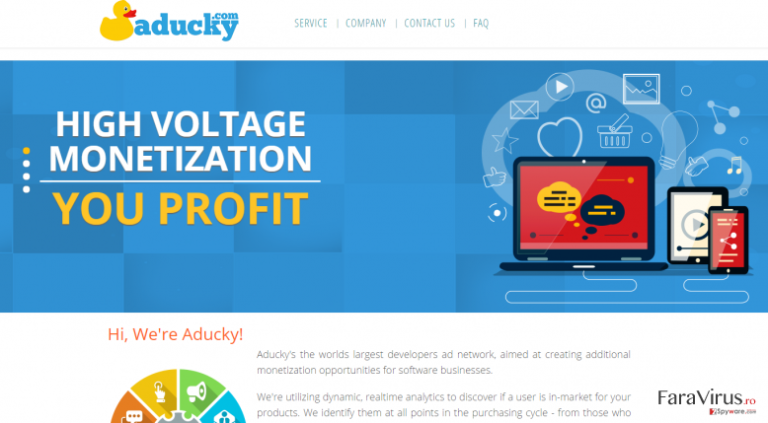
Cum poate Aducky să îmi atace calculatorul?
Aducky este răspândit exact ca oricare altă extensie de browser: o puteţi descărca voluntar sau la pachet cu alte aplicaţii. Vă recomandăm să vă gândiţi serios înainte de a instala acest program în sistem deoarece poate începe să vă arata reclamele sale imediat după ce începeţi să navigaţi pe web. De asemenea, încercaţi să fiţi atent atunci când descărcaţi freeware de pe web. Nu necesită foarte mult efort evitarea componentelor adiţionale nedorite atunci când instalaţi un freeware. Principalul motiv pentru care utilizatorii de PC sfârşesc cu reclame intrusive pe ecranele lor este pentru că ei aleg setările de instalare „standard” şi uneori „express”. Tot ce trebuie să faceţi este să alegeţi ca instalarea freeware-ului să fie Personalizată sau Avansată, după care să deselectaţi căsuţele ce pretind că sunteţi de acord cu instalarea lui Aducky. Asiguraţi-vă că deselectaţi toate sugestiile cu conţinut nefamiliar. În mod contrar, puteţi începe să observaţi astfel de activităţi enervante precum redirecţionări Aducky şi încetiniri. Cel mai evident semn ce vă arată că acest program deja s-a infiltrat în maşina dumneavoastră, este prin notificări “ads by Aducky”, “Brought to you by Aducky“ şi altele asemănătoare. Dacă doriţi să scăpaţi de ele, urmaţi ghidul dat sub acest articol.
Cum să înlătur reclamele de la Aducky?
Tehnic, Aducky nu este un virus. Totuşi, ar trebui evitat atunci când încercaţi să preveniţi apariţia reclamelor comerciale de tip pop-up, in text links, şi banere ce pot fi afişate în calculatorul dumneavoastră imediat după ce începeţi să navigaţi pe web. Pentru a înlătura din sistem acest program cu potenţial nedorit, trebuie să dezinstalaţi adware-ul Aducky cu toate fişierele sale infectate. Am primit deja foarte multe întrebări legate de acest program cu potenţial nedorit şi cum se poate elimina, deci am pregătit o listă detaliată cu explicaţii pas cu pas despre cum puteţi să faceţi acest lucru. Lista este oferită mai jos.
Puteți elimina avariile aduse de virus cu ajutorul lui FortectIntego. SpyHunter 5Combo Cleaner și Malwarebytes sunt recomandate pentru a detecta programele cu potențial nedorit și virușii cu toate fișierele și regiștrii ce le sunt asociate.
Manual de înlăturare Aducky
Înlăturaţi Aducky din sistemele Windows
-
Apăsaţi pe Start → Control Panel → Programs and Features (dacă sunteţi utilizator de Windows XP, apăsaţi pe Add/Remove Programs)

-
Dacă sunteţi utilizator de Windows 10 / Windows 8, atunci apăsaţi dreapta în colţul din stânga jos al ecranului. Odată ce apare Quick Access Menu, selectaţi Control Panel şi Uninstall a Program.

-
Dezinstalează Aducky şi programele ce au legătură cu acesta
Aici, uitaţi-vă după Aducky sau după orice alt program suspect instalat. -
Dezinstalează-le şi apasă pe OK pentru a salva aceste schimbări.

Înlăturaţi Aducky din sistemul Mac OS X
-
Dacă utilizaţi OS X, apăsaţi pe butonul Go din partea stângă sus a ecranului şi selectaţi Applications.

-
Aşteptaţi până când vedeţi un dosar cu Applications şi căutaţi Aducky sau orice alt program suspect din el. Acum, apăsaţi pe fiecare dintre aceste intrări şi selectaţi Move to Trash.

Înlăturaţi Aducky din Microsoft Edge
Resetează setările Microsoft Edge (Metoda 1):
- Lansează aplicaţia Microsoft Edge şi apăsă More (trei puncte în colţul din dreapta sus a ecranului
- Apasă pe Settings pentru a afişa mai multe opţiuni.
-
După ce apare fereastra de setări, apasă pe butonul Choose what to clear de sub opţiunea Clear browsing data.

-
Aici, selectează tot ce doreşti să elimini şi apasă pe Clear.

-
Acum, trebuie să apeşi dreapta pe butonul Start (Windows logo). Aici, selectează Task Manager.

- Atunci când eşti în fereastra Processes, caută Microsoft Edge
-
Click dreapta pe ea şi alege opţiunea Go to details. Dacă nu vezi opţiunea Go to details, apasă pe More details şi repetă paşii anteriori.


-
Când apare fereastra Details, caută fiecare intrare cu numele Microsoft Edge. Click dreapta pe fiecare şi selectează End Task pentru a termina aceste intrări.

Resetarea browserului Microsoft Edge (Metoda 2):
Dacă Metoda 1 nu a reuşit să te ajute, trebuie să alegi o metodă avansată de resetare pentru Edge.
- Notă: trebuie să îţi creezi copii de rezervă a datelor înainte de a utiliza această metodă.
- Găseşte acest dosar în calculatorul tău:
C:\Users\%username%\AppData\Local\Packages\Microsoft.MicrosoftEdge_8wekyb3d8bbwe. -
Selectează fiecare intrare ce este salvată în el şi click dreapta cu mouse-ul. După, selectează opţiunea Delete.

- Apasă butonul Start (Windows logo) şi scrie window power în linia Search my stuff.
-
Apasă dreapta pe intrarea Windows PowerShell şi alege Run as administrator.

- Imediat după ce fereastra Administrator: Windows PowerShell apare, copie această linie de comandă după PS C:\WINDOWS\system32> şi apasă Enter:
Get-AppXPackage -AllUsers -Name Microsoft.MicrosoftEdge | Foreach {Add-AppxPackage -DisableDevelopmentMode -Register $($_.InstallLocation)\AppXManifest.xml -Verbose}
După ce aceşti paşi sunt terminaţi, Aducky ar trebui să fie eliminaţi din browserul Microsoft Edge.
Înlăturaţi Aducky din Mozilla Firefox (FF)
-
Înlăturaţi extensiile periculoase
Deschideţi Mozilla Firefox, apăsaţi pe căsuţa de meniu (colţul dreapta sus) şi selectaţi Add-ons → Extensions.
-
Aici, selectaţi Aducky şi alte plugin-uri chestionabile. Apăsaţi pe Remove pentru a şterge aceste intrări.

-
Resetaţi Mozilla Firefox
Apăsaţi pe meniul Firefox din partea stângă sus şi apăsaţi pe semnul întrebării. Aici, alegeţi Troubleshooting Information.
-
Acum, veţi vedea un mesaj Reset Firefox to its default state cu butonul pentru Reset Firefox. Apăsaţi pe acest buton de mai multe ori şi finalizaţi înlăturarea Aducky.

Înlăturaţi Aducky din Google Chrome
-
Ştergeţi plug-urile maliţioase.
Deschideţi Google Chrome, apăsaţi pe căsuţa de meniu (colţul dreapta sus) şi selectaţi Tools → Extensions.
-
Aici, selectaţi Aducky şi alte plugin-uri maliţioase şi selectaţi căsuţa de gunoi pentru a şterge aceste intrări.

-
Apăsaţi pe căsuţa de meniu din nou şi alegeţi Settings → Manage Search engines de sub secţiunea Search.

-
Când sunteţi în Search Engines..., înlăturaţi site-urile de căutare maliţioase. Ar trebui să lasaţi doar Google sau numele de domeniu preferat de dumneavoastră.

-
Resetaţi Google Chrome
Apăsaţi pe căsuţa de meniu din dreapta sus a Google Chrome şi selectaţi Settings. -
Daţi în jos până la capătul paginii şi apăsaţi pe Reset browser settings.

-
Apăsaţi pe Reset pentru a confirma această secţiune şi pentru a finaliza înlăturarea lui Aducky.

Înlăturaţi Aducky din Safari
-
Înlăturaţi extensiile periculoase
Deschideţi browser-ul web Safari şi apăsaţi pe Safari din meniul din stânga sus al ecranului. Odată ce aţi făcut acest lucru, selectaţi Preferences.
-
Aici, selectaţi Extensions şi căutaţi Aducky sau alte intrări suspecte. Apăsaţi pe butonul de Uninstall pentru a le elimina pe toate.

-
Resetaţi Safari
Deschideţi browser-ul Safari şi apăsaţi pe secţiunea de meniu cu Safari din partea stângă sus a ecranului. Aici, selectaţi Reset Safari....
-
Acum, veţi vedea o fereastră de dialog detaliată oferind opţiuni de resetare. Toate acele opţiuni sunt în general verificate, însă puteţi specifica pe care doriţi să le resetaţi. Apăsaţi pe butonul Reset pentru a finaliza procesul de înlăturare a Aducky.

După dezinstalarea acestui program cu potenţial nedorit (PUP) şi repararea tuturor browserelor web, vă recomandăm să vă scanaţi sistemul PC-ului cu un anti- spyware sigur. Acest lucru vă va ajuta să eliminaţi urmele din regiştri a Aducky şi de asemenea, să identificaţi paraziţii asociaţi sau alte infecţii malware posibile din calculatorul dumneavoastră. Pentru acest lucru, puteţi folosi eliminatorul nostru de malware, ce este foarte sigur: FortectIntego, SpyHunter 5Combo Cleaner sau Malwarebytes.




























